* Ta objava je del iPhone LifeGlasilo Nasvet dneva. Prijavite se. *
Emojiji, ti majhni simboli besedilnih sporočil, kot so srčki in nasmeški, dodajo osebnost in ton v besedilnih sporočilih. Obstajata dva načina za dodajanje emojijev za iPhone v besedilna sporočila: s tipkovnico emoji in s predvidevanjem besedila. Obe metodi zahtevata, da imate omogočeno tipkovnico iPhone emoji. Ko to storite, boste lahko izbirali med ogromno paleto emojijev, vključno s priljubljenimi čustvenimi simboli srca, emoji skomigni z rameni, obraznimi emojiji in celo emoji klovna! Smo že prebrali, kako izklopi emoji za iPhone in kako narediti Nalepke Memoji in Animoji. Tukaj je opisano, kako dodati emodžije v besedilna sporočila s tipkovnico emoji.
Povezano: Spremenite se v Animoji z Applovim Memojijem za iPhone (posodobljeno za 2020)
Kako omogočiti tipkovnico iPhone Emoji
Preden lahko pošiljate sporočila emoji, se morate prepričati, da je tipkovnica emoji omogočena. Storiti to:
- Odprite Aplikacija za nastavitve.
- Dotaknite se General.
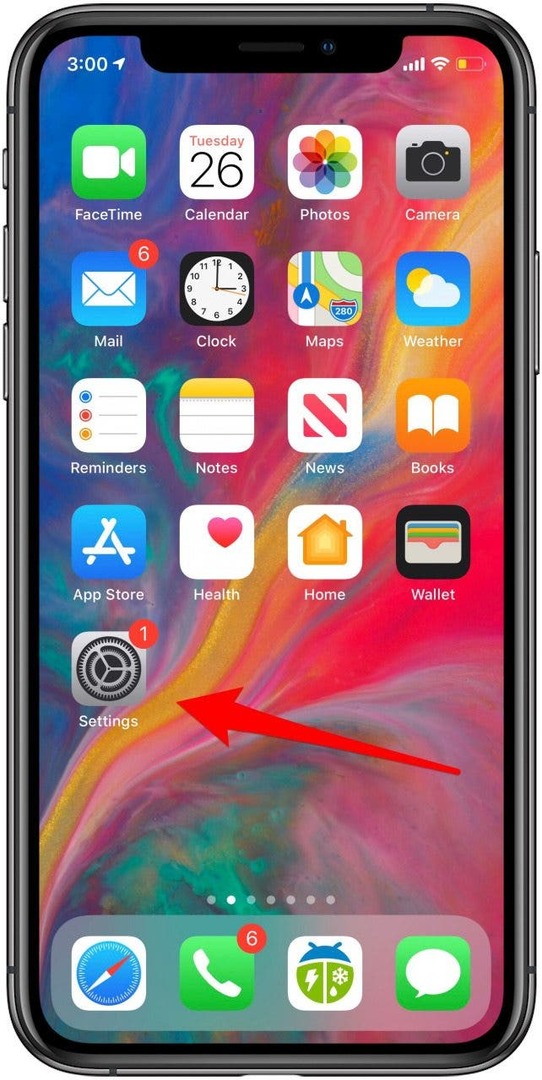
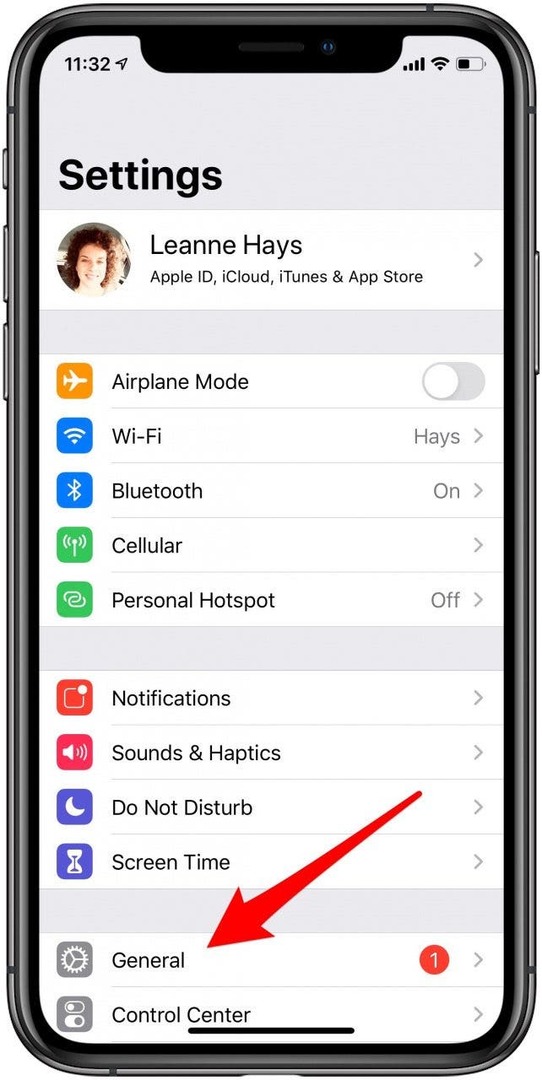
- Dotaknite se Tipkovnica.
- Dotaknite se Tipkovnice.
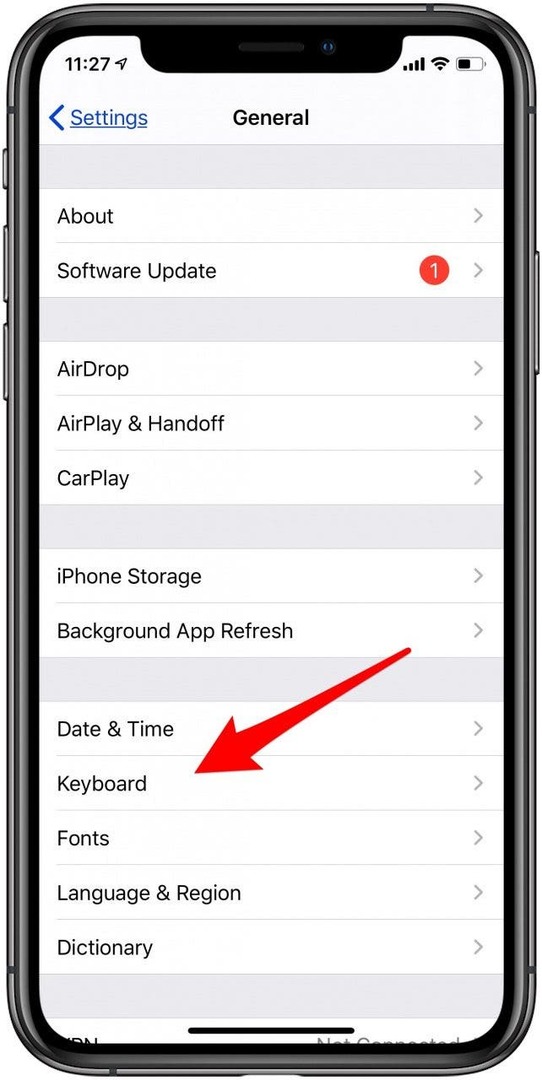
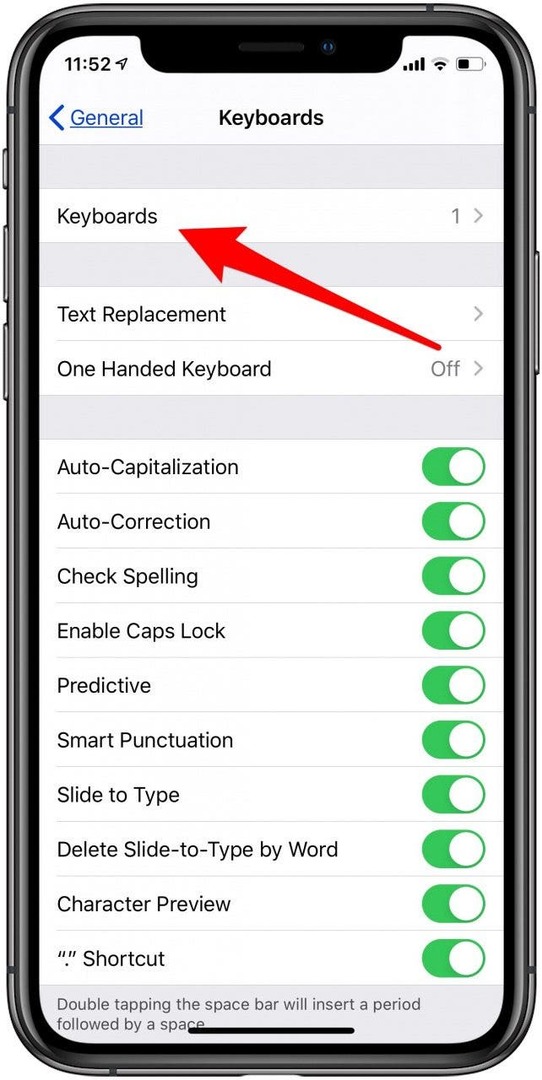
- Če Emoji še ni na seznamu razpoložljivih tipkovnic, tapnite Dodaj novo tipkovnico.
- Dotaknite se Emoji.
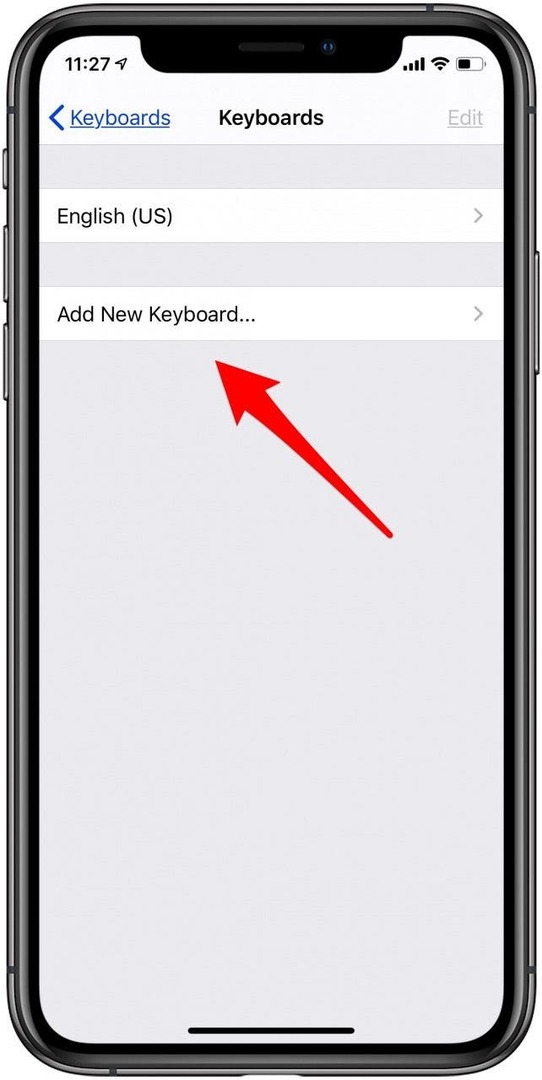
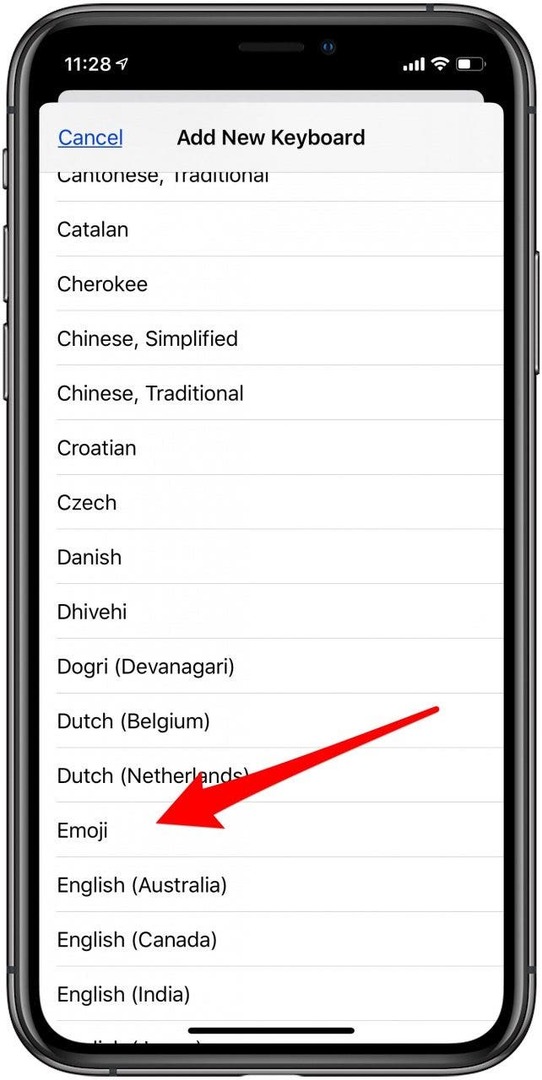
- Zdaj boste videli, da je Emoji tipkovnica je bil dodan na vaš seznam tipkovnic.
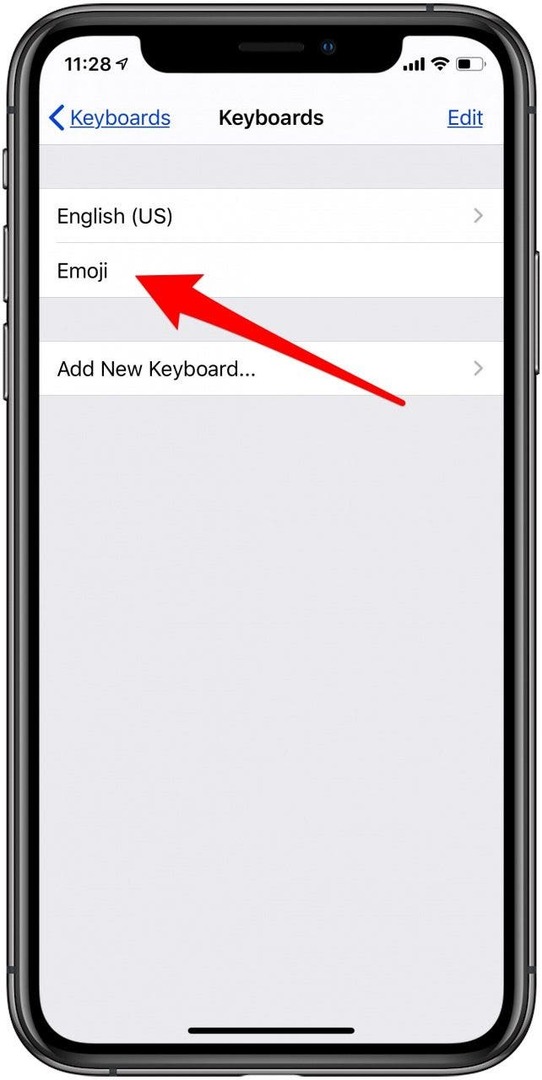
Kako dodati emoji v besedilo
Zdaj lahko svojim besedilnim sporočilom dodate emojije za iPhone na enega od dveh načinov. Storiti to:
- Odprite Aplikacija Sporočila.
- Začnite novo sporočilo ali odprite trenutno.
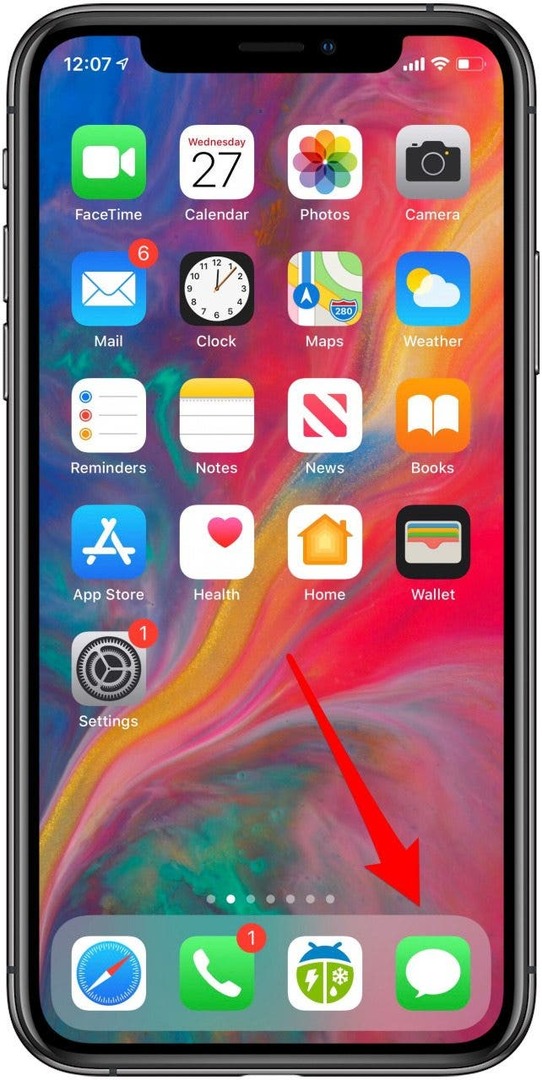
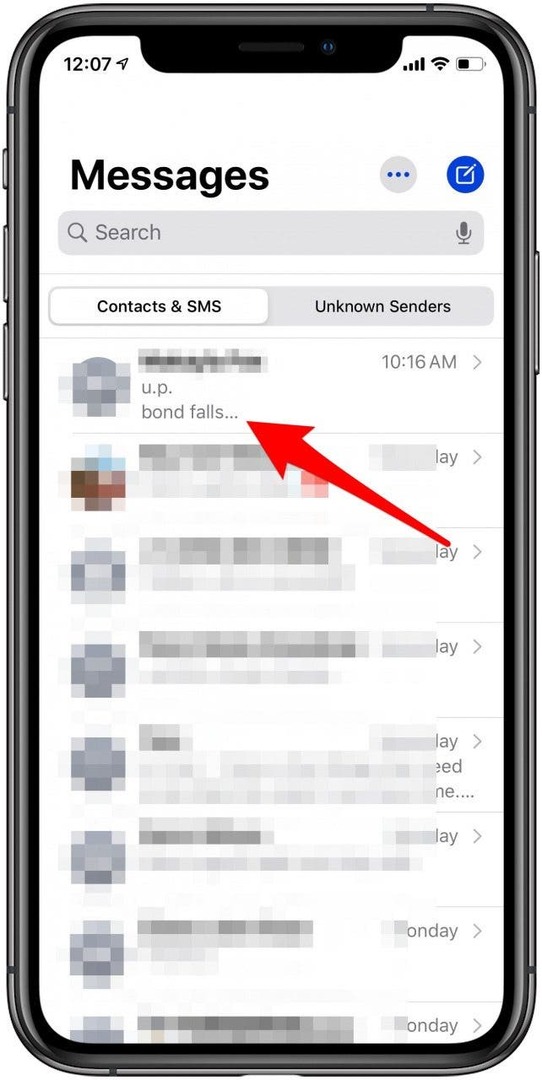
- Dotaknite se vnos besedila polje.
- Tapnite na ikona emoji v spodnjem levem kotu zaslona.
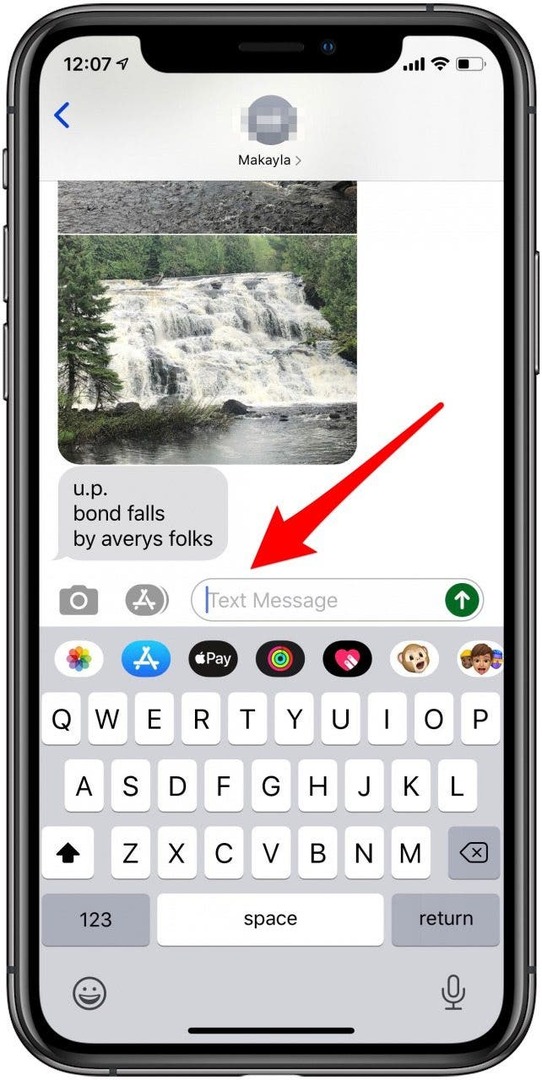
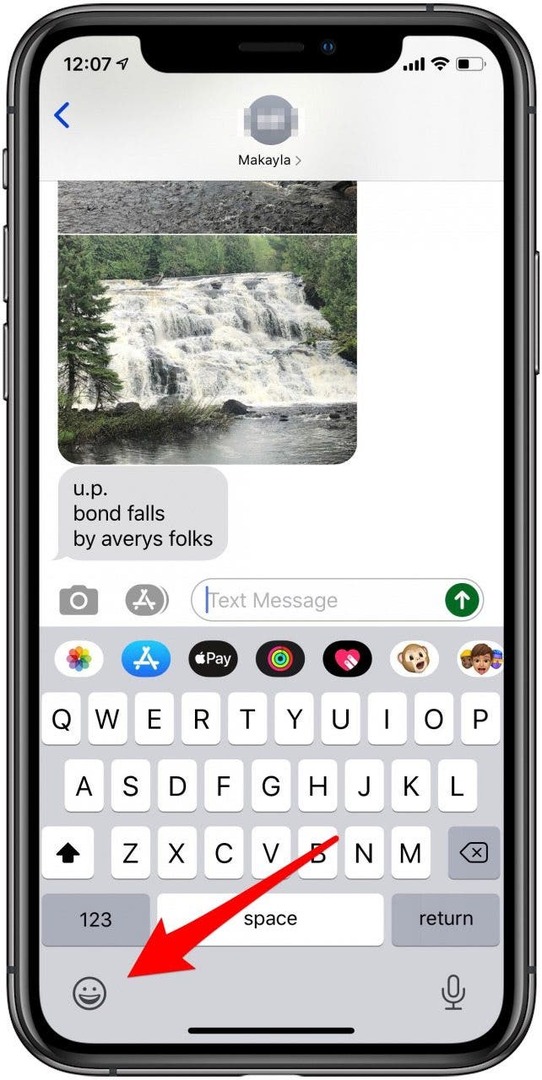
- Tapnite na ikone menija na dnu zaslona za številne izbire emodžijev.
- Tapnite na emoji po vaši izbiri, da ga vstavite v besedilno polje.
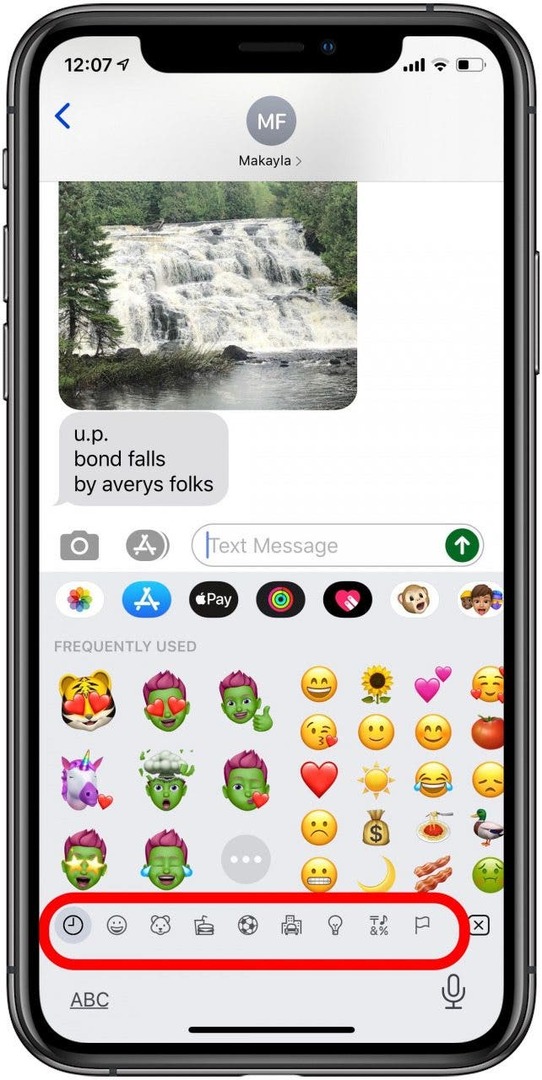
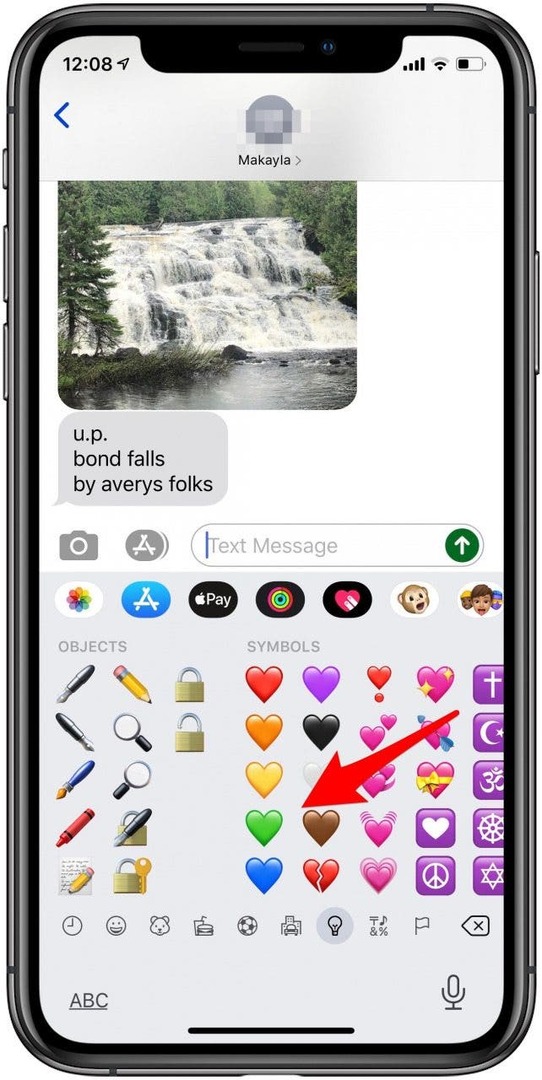
- Dotaknite se nazaj v besedilno polje če želite nadaljevati s tipkanjem ali pojdite na naslednji korak.
- Dotaknite se Ikona za pošiljanje.
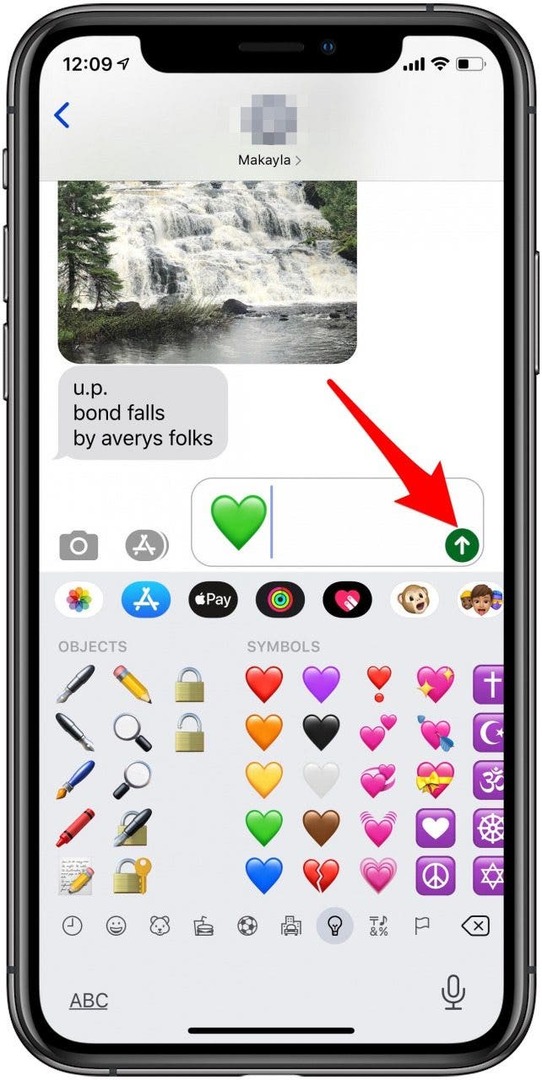
Z iOS 10 ali novejšo različico lahko tudi dodate emodži v besedilna sporočila, tako da preprosto vnesete v besedilno polje. Na primer:
- Vnesite »Želite iti na večerjo?« in med možnostmi se prikažejo jed s hrano, žlica in vilice ter emodži za nastavitev mesta.
-
Če želite besedo zamenjati z emodžijem: Tapnite emoji.
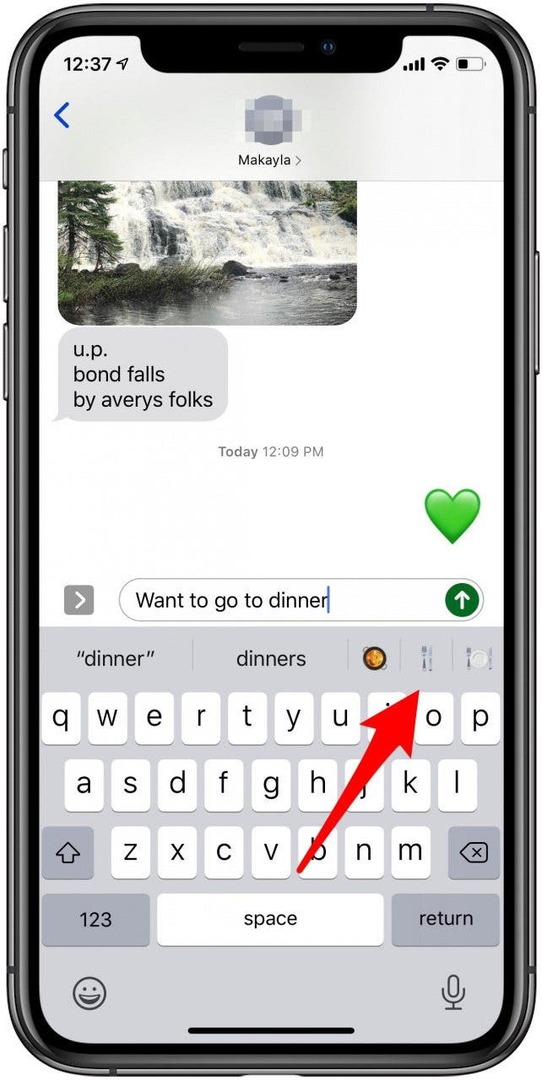
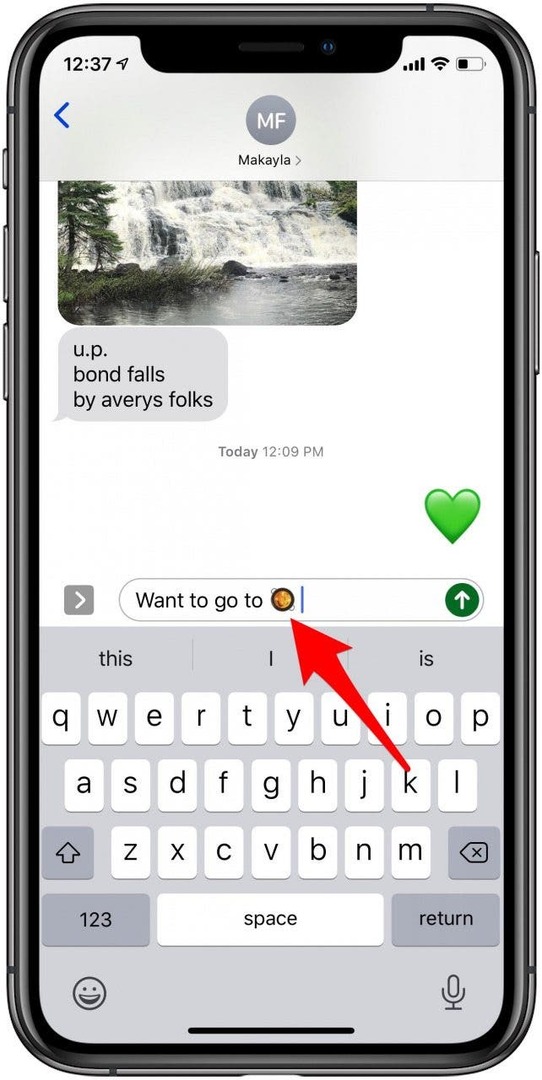
-
Če želite obdržati besedo in za njo dodati emoji: vnesite besedo, ki ji sledi presledek, nato pa tapnite emoji.
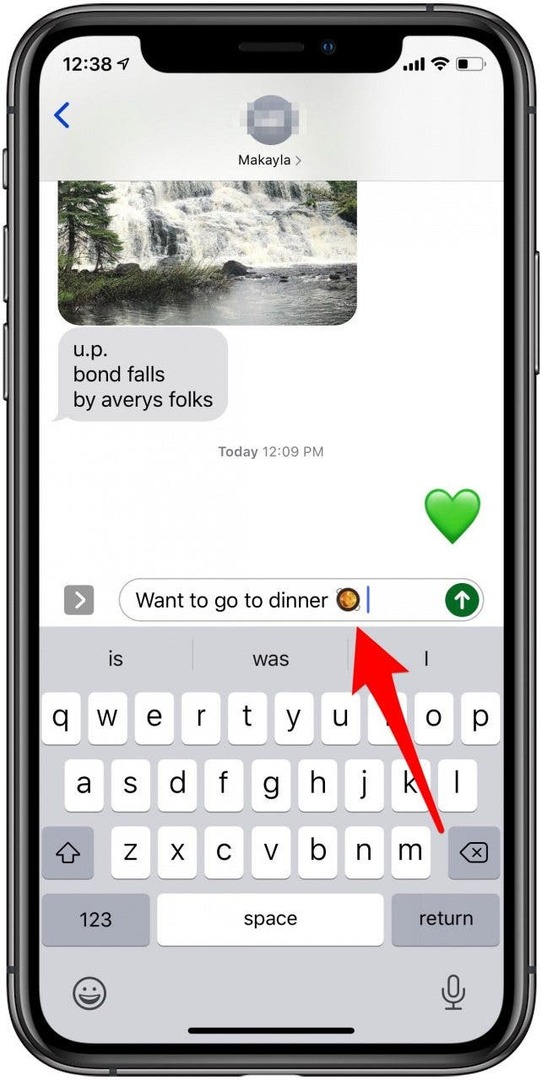
To je to! Zdaj veste, kako omogočiti tipkovnico emoji in uporabljati emoji na dva različna načina.
Za več brezplačnih lekcij o uporabi naprav Apple se naročite na naše Nasvet dneva.